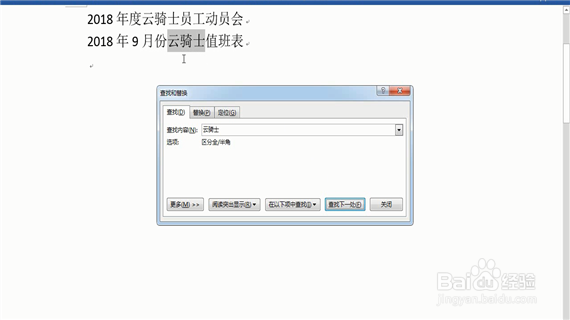1、打开word文档,
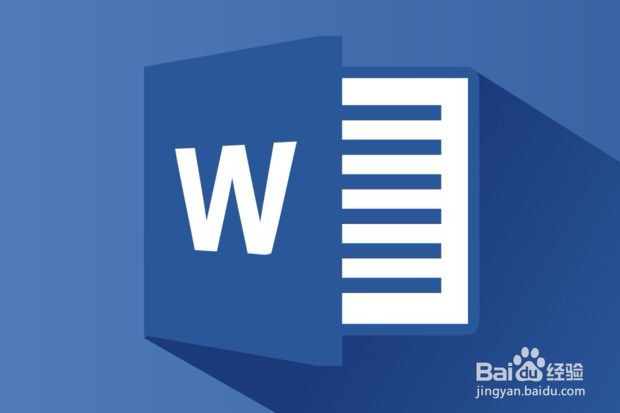
2、点击上方菜单栏中的开始选项,在右侧找到“编辑”,点击替换功能
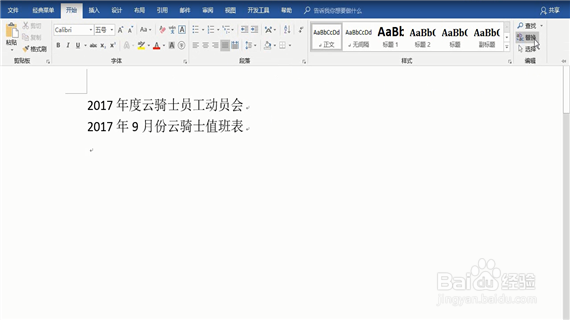
3、输入你所要查找的内容,在下面的输入框中输入你想要替换的内容,点击替换或全部替换之后,你想要替换的内容就全部替换完成了
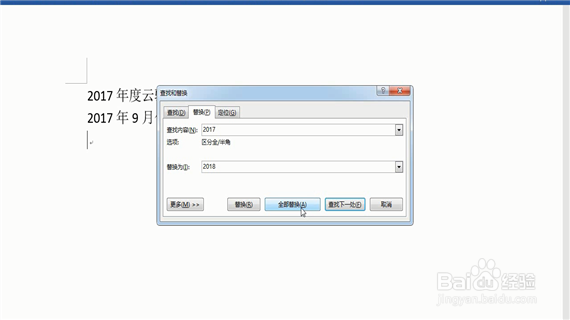
4、将鼠标切换到查找标签页,在下面的查找内容中,输入要查找的内容,输入之后点击查找下一处
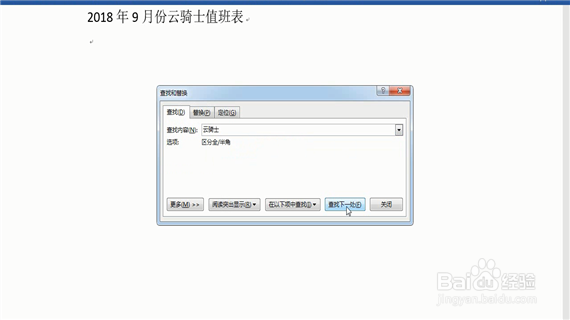
5、可以看到文档中的查找的词会被选定,并有了黑色的背景以便于识别
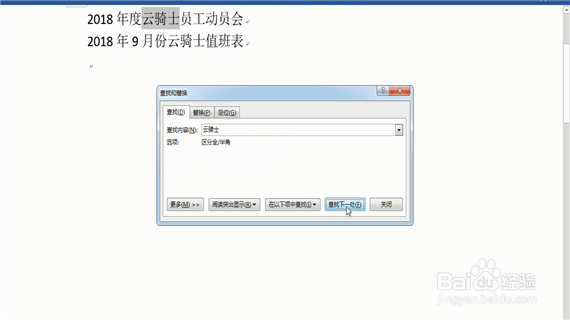
6、当我们再次点击查找下一处按钮时,高亮显示的词就会跳到下一个查找的词上,这就是基本的查找功能
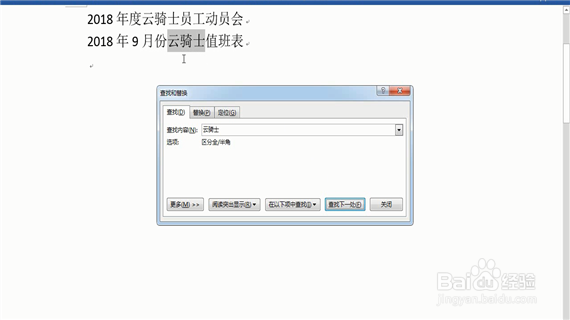
时间:2024-11-22 15:12:09
1、打开word文档,
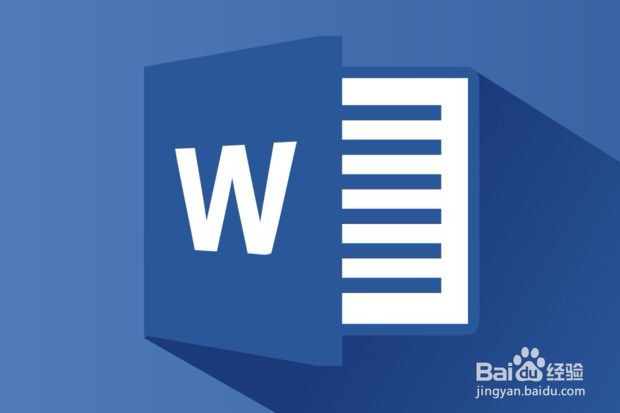
2、点击上方菜单栏中的开始选项,在右侧找到“编辑”,点击替换功能
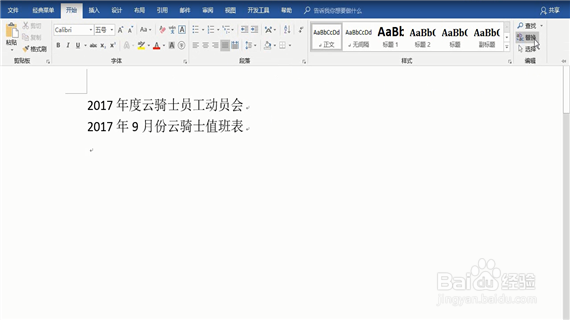
3、输入你所要查找的内容,在下面的输入框中输入你想要替换的内容,点击替换或全部替换之后,你想要替换的内容就全部替换完成了
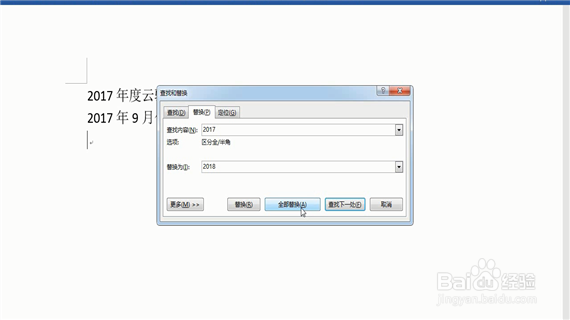
4、将鼠标切换到查找标签页,在下面的查找内容中,输入要查找的内容,输入之后点击查找下一处
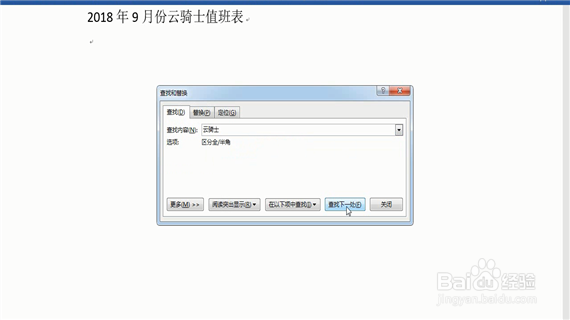
5、可以看到文档中的查找的词会被选定,并有了黑色的背景以便于识别
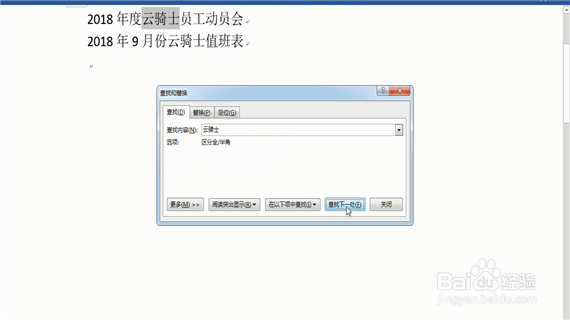
6、当我们再次点击查找下一处按钮时,高亮显示的词就会跳到下一个查找的词上,这就是基本的查找功能